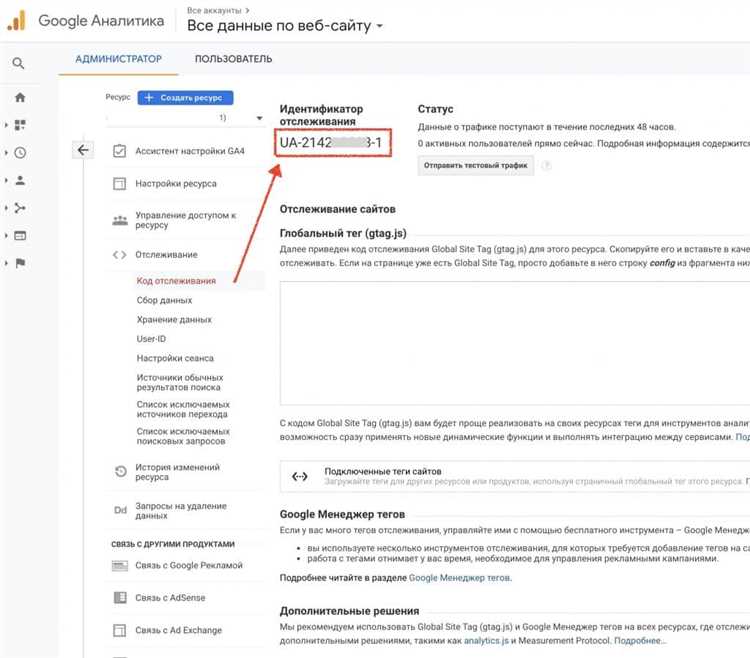
В современном мире электронная торговля стала неотъемлемой частью бизнеса. Она позволяет компаниям эффективно продавать товары и услуги через интернет. Однако для успешной работы в онлайн-пространстве необходимо иметь надежный и удобный инструмент для сбора и анализа данных. В этом поможет Google Tag Manager — мощный инструмент для управления кодом отслеживания веб-страниц и событий.
Google Tag Manager позволяет легко добавлять на сайт множество различных метрик и кодов отслеживания, таких как Google Analytics, Yandex.Metrika, Facebook Pixel и многие другие. Многие компании уже используют этот инструмент для сбора и анализа данных о своих пользователях и выполняют настройку Google Tag Manager на простых многостраничных сайтах. Однако если у вас сложный сайт с расширенной электронной торговлей, то настройка GTM может оказаться немного сложнее.
В данной статье мы рассмотрим основные шаги и настройки для создания расширенной электронной торговли с помощью Google Tag Manager. Мы расскажем, как добавить на сайт код отслеживания транзакций, товаров, корзины и других событий, а также как настроить дополнительные метрики и ремаркетинговые теги. В результате вы сможете получить полную картину о поведении своих пользователей, анализировать эффективность рекламы и оптимизировать вашу электронную торговлю для достижения ещё больших результатов.
Как настроить расширенную электронную торговлю с помощью Google Tag Manager
Основные шаги для настройки расширенной электронной торговли с использованием Google Tag Manager:
- Шаг 1: Добавление кода Google Tag Manager на сайт — для этого необходимо создать учетную запись в GTM, получить код счетчика и разместить его на всех страницах вашего сайта.
- Шаг 2: Создание переменных — для корректной работы электронной торговли необходимо создать переменные для отслеживания данных о продуктах, транзакциях и действиях пользователей.
- Шаг 3: Создание тегов — в GTM создаем теги для отслеживания различных действий пользователей, таких как просмотр продукта, добавление в корзину, оформление заказа и выполнение покупки.
- Шаг 4: Настройка триггеров — триггеры определяют, когда теги должны запускаться. Необходимо настроить триггеры для каждого тега, чтобы он активировался при определенном действии пользователя.
- Шаг 5: Проверка и публикация контейнера — после настройки всех тегов и триггеров необходимо проверить и опубликовать контейнер, чтобы изменения вступили в силу на вашем сайте.
После завершения всех шагов вы сможете отслеживать и анализировать данные о продажах и действиях пользователей в вашем Google Analytics, что поможет вам принимать обоснованные решения по оптимизации своего интернет-магазина и увеличению его доходности.
Установка Google Tag Manager на сайте
Для установки Google Tag Manager на сайт необходимо выполнить следующие шаги:
- Создать аккаунт Google Tag Manager, если у вас его еще нет.
- Создать контейнер в Google Tag Manager. Контейнер представляет собой контейнер для всех кодов отслеживания, которые вы хотите добавить на ваш сайт.
- Получить код контейнера из Google Tag Manager.
- Сохранить и опубликовать изменения в Google Tag Manager.
После выполнения этих шагов Google Tag Manager будет установлен на вашем сайте, и вы сможете добавлять и настраивать различные коды отслеживания, гибко настраивать их активацию и отслеживать различные события на вашем веб-сайте, чтобы получить детальную аналитику и улучшить свою электронную торговлю.
Создание контейнера и настройка работы с электронной торговлей
Для настройки расширенной электронной торговли с помощью Google Tag Manager необходимо создать контейнер, который будет содержать все требуемые сценарии и настройки. Контейнер представляет собой централизованное хранилище для всех тегов и скриптов, используемых на веб-сайте.
После создания контейнера необходимо настроить работу с электронной торговлей. Для этого следует добавить соответствующие переменные и триггеры. Переменные позволяют получать значения, связанные с электронной торговлей, такие как сумма покупки, идентификатор товара и др. Триггеры служат для запуска сценариев в зависимости от определенных событий, например, добавлении товара в корзину или оформлении заказа.
Для создания переменных следует зайти в раздел «Переменные» в Google Tag Manager и создать новую переменную. В настройках переменной можно указать, какие данные нужно получить, например, номер заказа или идентификатор товара. После создания переменных необходимо добавить соответствующие триггеры, которые будут срабатывать при определенных событиях на веб-сайте. Например, триггер «Добавление товара в корзину» может срабатывать при клике на кнопку «Добавить в корзину».
После создания и настройки переменных и триггеров можно приступить к добавлению соответствующих тегов. Теги содержат скрипты или код, которые будут выполняться при срабатывании определенных триггеров. Например, тег «Отчет о конверсии» может выполнять отправку данных о совершенной покупке на сервер аналитики.
После настройки всех необходимых переменных, триггеров и тегов необходимо опубликовать контейнер и установить его на веб-сайт. После этого Google Tag Manager будет работать в режиме расширенной электронной торговли и автоматически собирать данные о товарах, покупках и других важных событиях, связанных с электронной торговлей.
Добавление отслеживания событий на страницах товаров
Первым шагом необходимо создать новый тег в GTM. В качестве типа тега выбираем «Google Analytics: Universal Analytics». Затем нужно указать трекинговый ID, который можно получить в настройках Google Analytics. В разделе отслеживания событий необходимо выбрать «Загрузка страницы». В поле «Условия активации» нужно указать условие, при котором событие будет запускаться на страницах товаров. Это может быть, например, наличие слова «товар» в URL.
Далее необходимо настроить переменные, которые будут передаваться в событие. В случае отслеживания просмотра товара, переменная «ID товара» может быть полезна для определения конкретного просмотренного товара. Также полезно передать информацию о категории товара, его стоимости и других параметрах. Все необходимые переменные можно настроить в разделе «Переменные» в GTM.
После настройки тега и переменных необходимо опубликовать изменения в GTM и установить контейнер на сайте. После этого отслеживание событий на страницах товаров будет работать и вы сможете анализировать действия пользователей с помощью Google Analytics.
Создание целей для отслеживания покупок и конверсий
Шаг 1: Войдите в свою учетную запись Google Tag Manager и выберите нужный контейнер. Затем перейдите во вкладку «Цели», чтобы создать новую цель для отслеживания покупок и конверсий.
Шаг 2: Нажмите кнопку «Добавление новой цели» и выберите тип цели, который наиболее подходит для вашей цели бизнеса. Например, если вы хотите отслеживать покупки, выберите тип «Покупка».
Анализ данных и оптимизация электронной торговли с помощью Google Tag Manager
Google Tag Manager предоставляет мощный инструментарий для анализа данных и оптимизации электронной торговли. С его помощью можно собирать разнообразные данные о посетителях сайта, их поведении, совершаемых транзакциях, а также производить дополнительные настройки для оптимизации электронной торговли.
Одной из главных возможностей Google Tag Manager является сбор данных о посетителях сайта. Благодаря интеграции с Google Analytics можно отслеживать пользовательские события, такие как просмотр страниц, добавление товаров в корзину, совершение покупок и другие. Это позволяет вам получить полную картину о поведении посетителей и выявить возможные проблемы или недостатки в работе вашего интернет-магазина.
Кроме того, Google Tag Manager позволяет производить дополнительные настройки для оптимизации электронной торговли. С помощью меток и переменных вы можете анализировать, какие элементы интерфейса привлекают больше внимания пользователей, оптимизировать процесс оформления заказа и улучшить конверсию вашего магазина.
Например, вы можете настроить отслеживание форм на вашем сайте, чтобы узнать, сколько посетителей заполнило форму и отправило ее. Также, вы можете измерять эффективность своих рекламных кампаний, отслеживая конверсии и доход, которые они принесли.
В итоге, с помощью Google Tag Manager вы сможете получить более полную и точную картину о посетителях вашего сайта, а также оптимизировать процессы электронной торговли. Это позволит вам принимать более обоснованные решения и улучшать конверсию вашего интернет-магазина.
